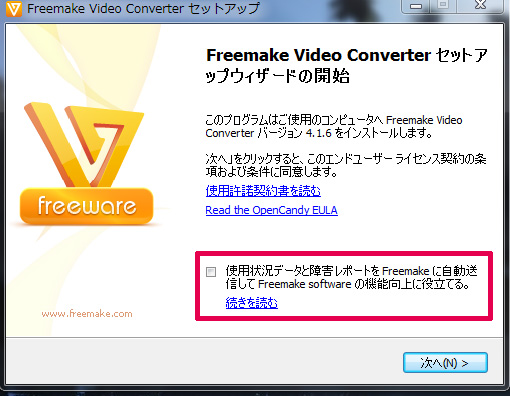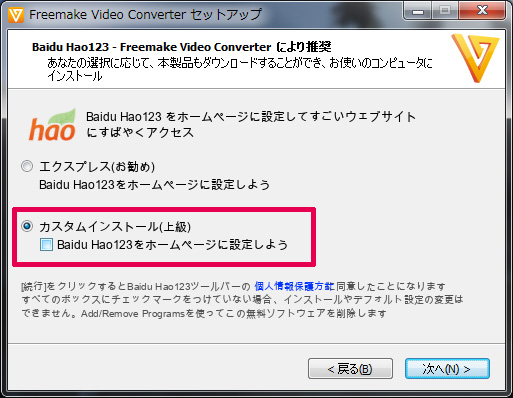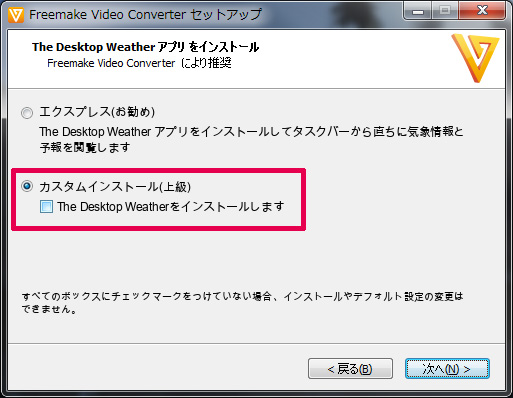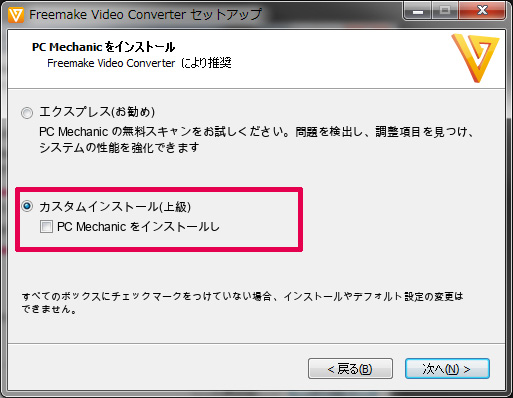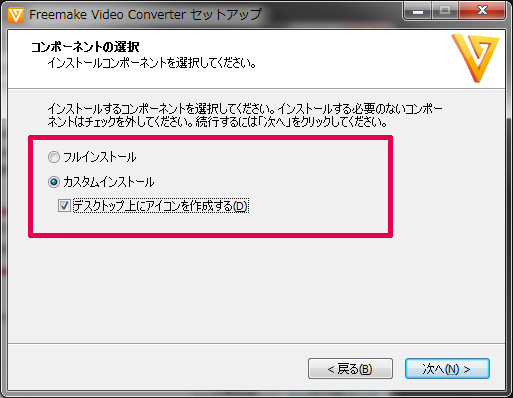動画をmp4や音声だけmp3で抜き出したりと様々な形式にエンコードできるとても便利なフリーソフト「Freemake Video Converter」ですが、インストール時に注意しないと「ウィルスかっ!」と見まごうほどの腐れソフトを勝手に追加インストールしてしまいます。それはもう清々しい程に当然のごとくインスコしてくれます。
今回は便利だけどやっかいな「Freemake Video Converterの困らない安全なインストール方法」を紹介いたします。
どんなソフトが勝手にインストールされるの?
hao123
ハオイーアルサンと読みます。名前の通り中華系のソフトで、百度(バイドゥ)という中華企業が経営。正確にはYahoo Japanのような検索サイトです。
このhao123をインストールしてしまうと、まず、PCに入れているブラウザのホーム(最初に表示される画面)がこのhao123に変わります。そして検索ツールバーも勝手にインストールされたhao123へかわり、インストールされたPCのインターネット事情がhao帝国となり、もはやウィルスといっても過言ではないほどの押し付けがましさです(笑)
中華系のツールなので裏でどんなものが入っているかわかったもんじゃないので入れないようにしたいですね。
hao123のアンインストール方法は以下のリンクから。
The Desktop Weather
デスクトップの右下(時刻表示などのあたり)に「天気予報ウィジェット」が勝手に浮き上がってくるありがた迷惑なソフトウェアです。こんなものがあるだけでもPCのパフォーマンスは低下しますから侵入はこばみたいところです。本当にありがた迷惑なソフトウェアです。
もしもインストールしてしまった場合は以下のサイトを参考にアンインストールしてください。アンインスコも手強いですよ。
>The Desktop Weatherのアンインストール(俺のメモ帳 より)
PC Mechanic
ブラウザやPCの画面にエラー広告を表示して有償版のソフトを購入させようとする悪質な迷惑ソフトです。侵入させないようにはじめの段階で対処しましょう。
インストールしてしまった場合のアンインストール方法は以下のリンクから。
正しいインストール方法
以下の方法でインストールすることによって「Freemake Video Converter」は安全なフリーソフトとして利用することができます。
1.ピンク枠のチェックをはずして次へ
2.「カスタムインストール」を選択して「hao123」のチェックをはずして次へ
3.「カスタムインストール」を選択して「The Desktop Weather」のチェックをはずして次へ
4.「カスタムインストール」を選択して「PC Mechanic」のチェックをはずして次へ
5.カスタムインストールを選択してお好みで「デスクトップ上にアイコンを作成する」にチェックを入れる(僕はデスクトップにアイコンを表示されています)。
これをフルインストールにすると今までの設定が全部無かったことになりhao123を含むすべての腐れソフトがインストールされてしまいますので気をつけてください。恐るべき罠です。
注意点
この記事の情報は2015年6月現在のものです。今後、付随インストールされる腐れソフトが変更になる可能性もありますが、基本的な除去方法は変わりません(今まではそうでした)。
わからないからなんでも次へ次へとクリックしていかないで、よく読んで要らないものはチェックをはずしていきましょう。
まとめ
正しい方法でインストールをすれば「Freemake Video Converter」は多機能でとても便利な動画&音楽エンコーダーです。動画をぶつ切りにしたり、複数の動画を結合させたりスマートフォンに最適な形式に変更できたりと本当に役に立ちます。なによりもGPUエンコードができることも素晴らしいです。
是非安全にインストールして快適な動画生活をお過ごしくださいね♪